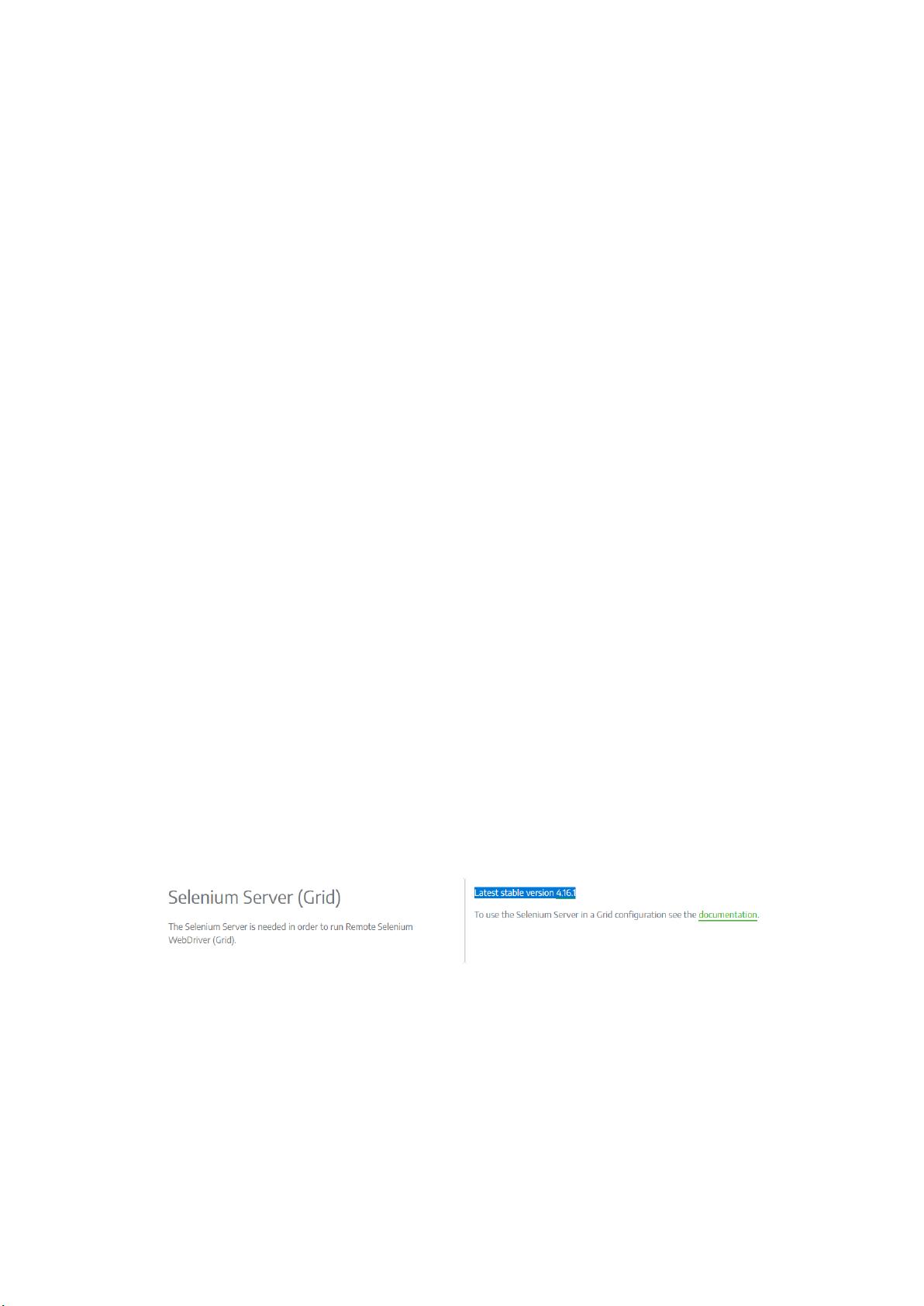Playwright与Selenium Grid在Windows环境下协作教程
需积分: 5 156 浏览量
更新于2024-08-03
1
收藏 707KB PDF 举报
本教程详细介绍了如何在Windows环境下使用Playwright结合Selenium Grid进行自动化测试。Playwright是一个现代、跨平台的Web浏览器自动化测试库,它支持Chrome、Firefox和Microsoft Edge。然而,随着Selenium Grid的发展,其与Playwright的集成可能存在潜在风险,因此在实际应用前需要评估风险和收益。
首先,用户需要从Selenium官网(<https://www.selenium.dev/downloads/>)下载Selenium Server (Grid) 的最新版本,这里推荐的是4.16.1版本。下载完成后,用户需要在Windows机器上分别启动Selenium Grid Hub,即hub节点,通过命令行执行`java -jar selenium-server-4.16.1.jar hub`。启动后,可以通过浏览器访问`http://192.168.1.3:4444/ui`来检查Hub是否运行正常,如果没有节点注册,则说明启动成功。
接着,要在Windows环境下创建一个或多个Selenium Grid Node(slave节点),每个Node都需要配置为Hub的从属节点,通过`java -jar selenium-server-4.16.1.jar node`启动,并将hub的IP地址替换为实际的Hub地址。确保两台机器(一台作为Hub,多台作为Nodes)在网络环境中可以互相通信,通常情况下,这需要它们在同一局域网内。
在将Playwright与Selenium Grid集成时,需确保Playwright能够通过环境变量`SELENUM_REMOTE_URL`与Grid通信。如果在使用webdriver示例时遇到问题,建议检查Seleniumhub/note/stalone输出中的错误信息,同时参考Selenium社区的issue列表寻找解决方案。
Selenium Grid的核心概念是master-slave或hub-node架构,其中Hub负责管理和调度任务,而Nodes则是执行具体测试的机器。这种分布式架构允许测试负载均衡,提高测试效率。为了充分利用这个功能,至少需要一个Hub节点和至少一个Node节点进行协作。
总结来说,本教程提供了一个步骤清晰的指南,涵盖了从下载、安装、配置到实际运行的全过程,帮助Windows用户有效地将Playwright与Selenium Grid集成,实现自动化测试的扩展和性能优化。不过,由于技术更新频繁,务必关注官方文档和社区动态,以便及时应对可能出现的变化。
2022-04-02 上传
2022-04-02 上传
2022-03-08 上传
2021-10-10 上传
2024-10-31 上传
2022-04-23 上传
2024-04-09 上传
2022-03-09 上传
2019-12-24 上传
上海-悠悠
- 粉丝: 1258
- 资源: 5
最新资源
- 全国江河水系图层shp文件包下载
- 点云二值化测试数据集的详细解读
- JDiskCat:跨平台开源磁盘目录工具
- 加密FS模块:实现动态文件加密的Node.js包
- 宠物小精灵记忆配对游戏:强化你的命名记忆
- React入门教程:创建React应用与脚本使用指南
- Linux和Unix文件标记解决方案:贝岭的matlab代码
- Unity射击游戏UI套件:支持C#与多种屏幕布局
- MapboxGL Draw自定义模式:高效切割多边形方法
- C语言课程设计:计算机程序编辑语言的应用与优势
- 吴恩达课程手写实现Python优化器和网络模型
- PFT_2019项目:ft_printf测试器的新版测试规范
- MySQL数据库备份Shell脚本使用指南
- Ohbug扩展实现屏幕录像功能
- Ember CLI 插件:ember-cli-i18n-lazy-lookup 实现高效国际化
- Wireshark网络调试工具:中文支持的网口发包与分析